亲爱的果粉们,你是否曾在某个午后,看着手机屏幕上那些不停刷新的应用,心里默默吐槽:“这苹果应用系统,怎么这么耗电呢?”别急,今天就来手把手教你如何关闭这些让人头疼的自动刷新,让你的iPhone省电又高效!
一、了解背景:苹果应用系统自动刷新是什么鬼?
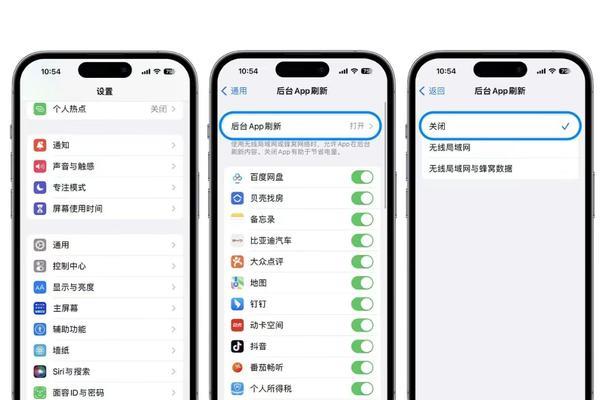
你知道吗,苹果应用系统里的自动刷新功能,其实是个双刃剑。它能让你的应用时刻保持最新状态,但同时也可能悄悄消耗你的电量。不信?那就来看看它的庐山真面目吧!
二、关闭自动刷新的步骤
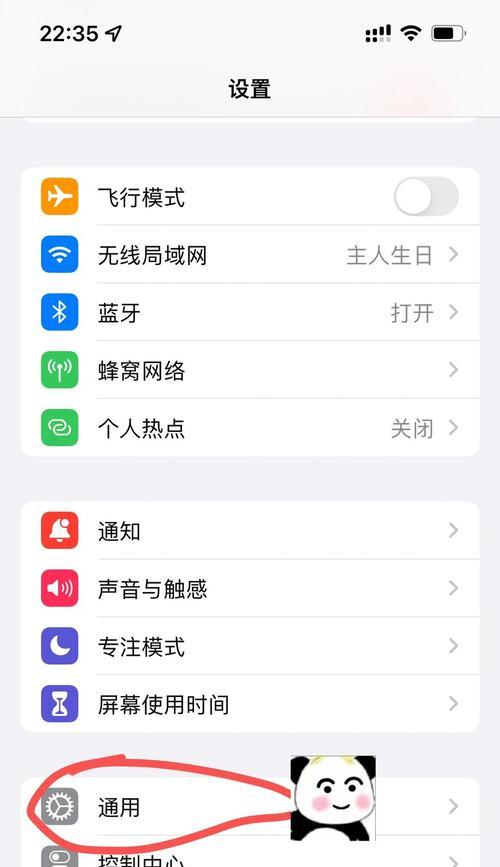
1. 打开设置:首先,找到你的iPhone上的“设置”图标,点开它。
2. 通用设置:在设置页面中,找到并点击“通用”。
3. 后台app刷新:在通用设置页面中,向下滚动,找到“后台app刷新”,点击进入。
4. 关闭后台刷新:在这里,你可以看到所有后台自动刷新的应用。想要关闭某个应用的自动刷新,只需将它旁边的开关关闭即可。
5. 批量关闭:如果你不想一个个关闭,也可以选择关闭所有应用的自动刷新。在“后台app刷新”页面,找到“关闭所有后台app刷新”的选项,点击即可。
三、关闭自动刷新的好处
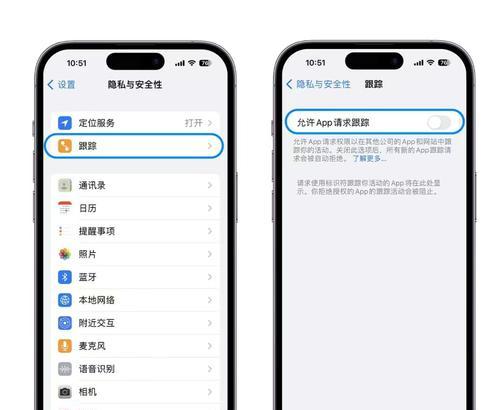
1. 省电:关闭自动刷新,可以让你的iPhone省下不少电量,尤其是在电量告急的时候。
2. 省流量:对于那些需要联网刷新的应用,关闭自动刷新还能帮你节省流量。
3. 提高效率:关闭不必要的自动刷新,可以让你的iPhone运行更加流畅,提高使用效率。
四、特殊情况下的处理
1. 特定应用:有些应用,如地图、天气等,需要实时更新信息。如果你不想关闭它们的自动刷新,可以在关闭所有应用自动刷新后,单独为这些应用开启。
2. 后台任务:有些应用需要在后台执行任务,如音乐播放、下载等。关闭自动刷新后,这些任务可能会受到影响。如果你需要这些功能,可以在关闭自动刷新后,为这些应用开启后台任务。
五、
亲爱的果粉们,通过以上步骤,相信你已经学会了如何关闭苹果应用系统的自动刷新功能。从此,你的iPhone将更加省电、高效。不过,也要注意,关闭自动刷新可能会影响一些应用的实时更新,所以要根据实际情况来调整。希望这篇文章能帮到你,如果你还有其他问题,欢迎在评论区留言哦!

